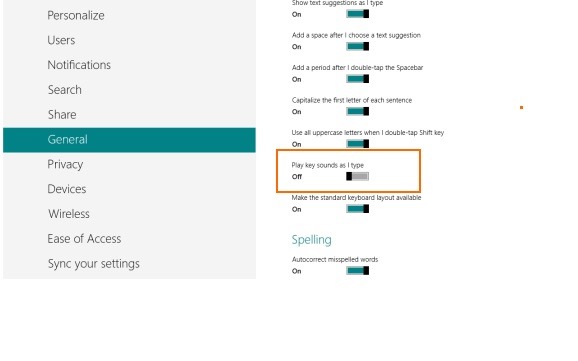▷ Как отключить звук сенсорной клавиатуры в Windows 8 ◁
Сенсорная клавиатура Windows 8 — это не просто экранная клавиатура, а мощная клавиатура, предназначенная для планшетов и других сенсорных устройств. Сенсорная клавиатура имеет два режима: полноразмерную клавиатуру с большими кнопками и еще одну клавиатуру для большого пальца с разделенными клавишами.
Сенсорная клавиатура Windows 8 включает в себя несколько интересных функций для повышения скорости набора текста. Он показывает текстовые предложения по мере ввода, автоматически добавляет пробел после выбора текстовых предложений, добавляет точку после двойного щелчка по пробелу и автоматически делает первую букву каждого предложения заглавной.
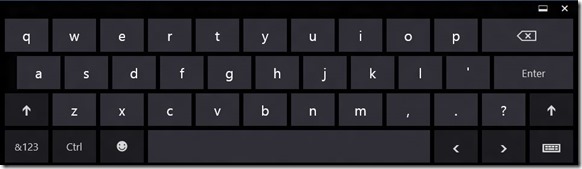
Пользователи, работающие под управлением Windows 8 на планшете, знают, что сенсорная клавиатура воспроизводит звуки клавиш при вводе текста. Хотя звук приятный и полезный, он может раздражать при составлении документов и электронных писем под любимую музыку, проигрываемую на плеере. Конечно, вы можете отключить системный звук, но на самом деле есть лучший вариант — полностью отключить звук сенсорной клавиатуры.
Если вы тот человек, которому не нравится слышать звук сенсорной клавиатуры, выполните следующие действия, чтобы полностью отключить звук сенсорной клавиатуры в Windows 8:
Пасо 1: Проведите пальцем от правого края экрана, чтобы открыть панель чудо-кнопок. Если вы используете настройки мыши и клавиатуры, вам необходимо переместить курсор мыши в правый верхний или нижний угол экрана или нажать Windows + C, чтобы увидеть панель инструментов.
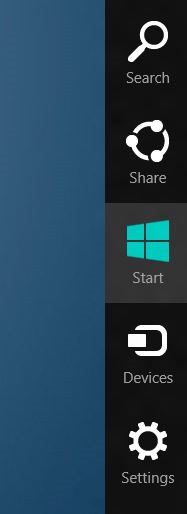
Пасо 2: Нажмите или коснитесь Параметр на панели чудо-кнопок, а затем щелкните (или коснитесь) Изменить настройки ПК чтобы открыть настройки ПК.

Пасо 3: Здесь нажмите «Общие» на левой панели и найдите параметр под названием Воспроизводить звуки клавиш, пока я печатаю справа под разделом сенсорной клавиатуры. Обратите внимание, что эта опция может не отображаться на устройствах без сенсорного экрана.

Пасо 4: Переместите ползунок (под клавишей «Воспроизводить звуки при вводе») влево, чтобы выключить его, и вправо, чтобы включить. Вот и все!